Excel Formülü: Metnin sağ kısmından kaldır
Genellikle metnin solundaki karakterleri kaldırırsınız, ancak bazen sağdan kaldırmak isteyebilirsiniz. Bu sorunu nasıl çözebilirsiniz? Aslında, bir formül oluşturmak için LEFT ve LEN fonksiyonlarını birleştirmek size yardımcı olacaktır.
Genel formül:
| LEFT(metin,LEN(metin)-n) |
Argümanlar
| Dosya Adı: Sağ taraftan kaldırmak istediğiniz metin dizesi veya hücre. |
| N: Metnin sağ tarafındaki kaldırılacak karakter sayısı. |
Bu formül nasıl çalışır
Burada iki sütun var, B3:C5, birinde metinler bulunurken, diğerinde metnin sağ tarafından kaldırılması gereken karakter sayıları bulunuyor. Lütfen aşağıdaki formülü D3 hücresinde kullanın.
| =LEFT(B3,LEN(B3)-C3) |
Basın Enter tuşlarına basın ve bu formülü uygulamak için D3 hücresinden D5'e kadar dolgu tutamağını sürükleyin.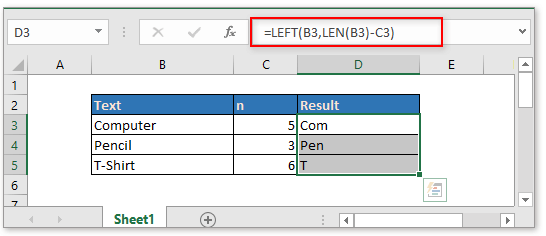
Açıklama
LEN fonksiyonu: LEN fonksiyonu metnin karakter sayısını alır. Burada B3 hücresinin uzunluğunu döndürür.
LEFT fonksiyonu: LEFT fonksiyonu, bir metnin sol tarafındaki belirli sayıda karakteri çıkarır. Burada formül hesaplama adımları şu şekilde gösterilecektir:
=LEFT(B3,8-5)
=LEFT(B3,3)
Not
Eğer argüman metni sayısal bir değer ise, sonucu sayıya dönüştürmek için formülün önüne VALUE fonksiyonunu ekleyebilirsiniz.
| VALUE (LEFT(metin,LEN(metin)-n)) |
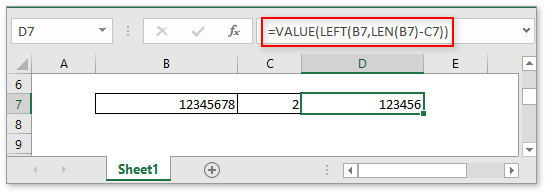
Örnek Dosya
![]() Örnek dosyayı indirmek için tıklayın
Örnek dosyayı indirmek için tıklayın
İlgili Formüller
- Kriterlere göre en sık tekrar eden metni bul
Bazı durumlarda, Excel'de bir kritere dayalı olarak en sık görülen metni bulmak isteyebilirsiniz. Bu öğretici, bu işi yapmak için bir dizi formül sunar ve bu formülün argümanları hakkında açıklama verir. - Hücreleri virgül ile birleştir
Burada bu öğretici, aşağıdaki ekran görüntüsünde gösterildiği gibi birden fazla hücreyi virgülle ayırarak tek bir hücrede birleştirmek için bazı formüller sağlar ve ayrıca bu formüllerin Excel'de nasıl çalıştığını açıklar. - Metinleri aynı uzunlukta yap
Farklı uzunluklarda metinler içeren bir liste varsa, daha düzenli görünmesi için aşağıdaki ekran görüntüsünde gösterildiği gibi sondan karakter ekleyerek bu metinleri aynı uzunlukta yapabilirsiniz. Burada, bunu Excel'de işlemek için LEN ve REPT fonksiyonlarını birleştiren bir formül sunulmaktadır. - Hücrenin sayı içerip içermediğini kontrol et
Bazen bir hücrenin sayısal karakterler içerip içermediğini kontrol etmek isteyebilirsiniz. Bu öğretici, hücre sayı içeriyorsa TRUE, hücre sayı içermiyorsa FALSE döndüren bir formül sunar.
En İyi Ofis Verimlilik Araçları
Kutools for Excel - Kalabalıktan Farklılaşmanızı Sağlar
Kutools for Excel, İhtiyacınız Olan Her Şeyin Bir Tıklama Uzağında Olduğundan Emin Olmak İçin 300'den Fazla Özelliğe Sahiptir...
Office Tab - Microsoft Office'de (Excel Dahil) Sekmeli Okuma ve Düzenlemeyi Etkinleştirin
- Onlarca açık belge arasında bir saniyede geçiş yapın!
- Her gün yüzlerce fare tıklamasından sizi kurtarır, fare eline veda edin.
- Birden fazla belgeyi görüntülediğinizde ve düzenlediğinizde üretkenliğinizi %50 artırır.
- Chrome, Edge ve Firefox gibi Office'e (Excel dahil) Etkin Sekmeler Getirir.